- トップ>
- アメブロカスタマイズ>
- テンプレートの設置方法
アメブロテンプレートの設置方法
アメーバブログ用のテンプレートを設置する方法です。
設置方法 ステップ1 カスタム可能ベーシックの適用
「【カスタム可能】ベーシック」の利用は 2011年9月 に終了しました。アメブロの公式アナウンスはこちらです。【ブログ】CSS編集デザインについて|スタッフブログ
当方で確認した内容は以下の通りです。※アメブロのシステムが変更されるケースもございますので、予めご了承下さい。(2011年9月確認)
現在適用している「【カスタム可能】ベーシック」は、別のデザインに変更しない限りそのまま使用出来ます。
現在「【カスタム可能】ベーシック」を適用している方は、CSS の編集も可能です。当サイトのテンプレートも設置することができます。
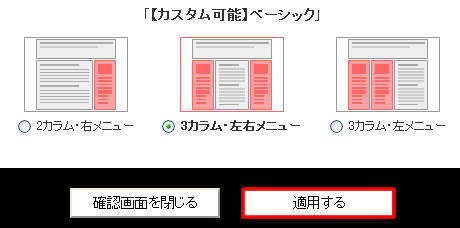
- アメーバブログへログイン
- ブログを書く
- デザインの変更
- カスタム可能
- カスタム可能ベーシック
- 3カラム・左右メニュー「適用する」
- 「CSSの編集をする」へ進む
画像付きの解説はカスタム可能デザインを適用に掲載しています。
設置方法 ステップ2 CSS をコピー&ペースト
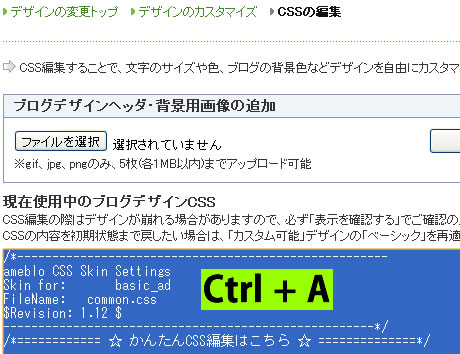
- 現在使用中のブログデザインCSS を「Ctrl + A」ですべて選択(右クリックからすべて選択でも構いません)
- Delete キーで CSS をすべて削除
- ダウンロードしたメモ帳(テキストファイル)を表示
- Ctrl + A でメモ帳の内容(CSS)をすべてコピー
- 現在使用中のブログデザインCSS へペースト(貼りつけ)
現在使用中のブログデザインCSS を、ダウンロードしたメモ帳に記載された CSS に入れ替えて頂く作業です。
コピー&ペーストで、すべての CSS を入れ替えてください。
設置方法 ステップ3 画像をアップロード
アメブロに画像を4枚アップロードして、画像のパス(URL)を CSS に貼りつけます。
スポンサーリンク
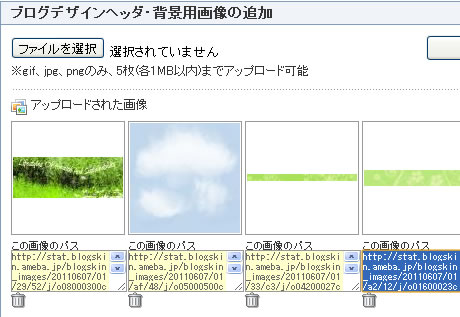
CSS の編集のブログデザインヘッダ・背景用画像の追加で、ファイルを選択/アップロードを4回繰り返して4枚の画像をアップロードします。
この画像のパス(URL)を、現在使用中のブログデザインCSS の該当箇所へコピー&ペーストします。
/*5)ページ背景に画像を入れる*/
body{
background-image:url(■■■背景画像の URL を貼り付けて下さい■■■);
}
/*6)ページ全体の文字色を変更する*/
body{
color: #47943f; /*-- 濃いグレー --*/
}
/*7)記事タイトルの背景色を変更する*/
.entry h3.title{
background-image:url(■■■記事タイトルの背景画像の URL を貼り付けて下さい■■■);
}
/*8)記事タイトルの文字色を変更する*/
.entry h3.title{
color: #4d5000; /*-- 濃いグレー --*/
}
/*9)サイドバーの見出し文字色を変更する*/
h4.menu_title{
color: #4d5000; /*-- 濃いグレー --*/
}
/*10)サイドバーの見出し背景色を変更する*/
h4.menu_title{
background-image:url(■■■サイドバーの背景画像の URL を貼り付けて下さい■■■);
}
上の赤字の部分を消して、この画像のパスをペースト(貼りつけ)します。
タイトルの背景画像とサイドバーの背景画像を間違いやすいので、注意してください。(420 px × 27px がタイトルの背景画像です)
CSS の一番下へ移動します。
#header {
background-image: url(■■■ヘッダー画像の URL を貼り付けて下さい■■■);
}
#header {
height: 300px;
}
#header {
background-repeat:repeat-x;
}
div#userNaviArea{
display:none;
}
上の赤字の部分を消して、ヘッダーのこの画像のパスをペースト(貼りつけ)します。
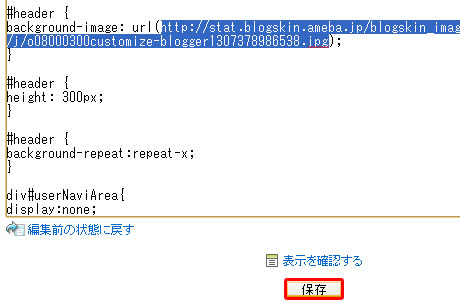
保存を選択して、テンプレートの設置完了です。
ブログを見るを選択すると、設置したブログのデザインを確認できます。
その他のアメーバブログカスタマイズ
こちらは必須の作業ではございません。
追加でアメーバブログをカスタマイズされたい方の、ご参考になれば幸いです。
/*6)ページ全体の文字色を変更する*/
body{
color: #ff49e3; /*-- 濃いグレー --*/
}
/*7)記事タイトルの背景色を変更する*/
.entry h3.title{
background-image:url(背景画像のパス);
}
/*8)記事タイトルの文字色を変更する*/
.entry h3.title{
color: #d236ba; /*-- 濃いグレー --*/
}
/*9)サイドバーの見出し文字色を変更する*/
h4.menu_title{
color: #d236ba; /*-- 濃いグレー --*/
}
ブログ本文などページ全体の文字色/記事タイトルの文字色/サイドバーの見出しの文字色を変更しました。webセーフカラーの一覧(色見本)
CSS の注訳(解説)は「濃いグレー」 のままですが、気になる場合は変更してください。
ブログ全体のフォント(書体)を変更する方法も掲載しております。
/*■■■デザインカスタマイズ - ブログデザイン基本設定*/
/*■リンク*/
a{
text-decoration:none;
color:#ff85d8;
}
/*■リンク:訪問済み*/
a:visited{
text-decoration:none;
color:#c72293;
}
/*■リンク:マウスオーバー時*/
a:hover{
text-decoration:underline;
color:#ffc3ec;
}
リンクカラー/訪問済みリンクカラー/マウスオーバー時のリンクカラーも、合わせて変更しました。
カラーコードを変更することで、各カラーは簡単に変更できます。編集状況は、変更を確認するから表示します。
スポンサーリンク